Chat Facebook trên Windows 10 với ứng dụng Messenger “chính chủ”. Facebook gần đây đã phát hành app Messenger trên kho ứng dụng Windows Store. Bạn đã thử chưa?
Cùng với Messenger thì ứng dụng Facebook “chính chủ” cũng đã được Facebook phát hành trên Windows Store từ lâu, đã được Thuthuattienich giới thiệu trong bài viết này.
1. Ứng dụng Facebook Messenger chỉ hỗ trợ Windows 10?
Như thông tin trong hình dưới, chúng ta có thể thấy ứng dụng Messenger này do chính Facebook phát triển, hiện tại mới hỗ trợ Windows 10 và các nền tảng mobile, còn Windows 8.1 hãy chờ thêm.
2. Làm thế nào để download ứng dụng Messenger cho Windows 10 về máy tính?
Bước 1: Bạn chỉ cần nhấn vào liên kết này để mở Messenger trong Windows Store.
Hoặc bạn cũng có thể tìm kiếm trong Windows Store với từ khóa messenger .
Bước 2: Nhấn nút Free .
Bước 3: Lúc này ứng dụng Messenger sẽ được tải về và cài đặt lên máy tính. Ứng dụng này nặng khoảng 78,1 MB nên có thể mất chút thời gian phụ thuộc vào tốc độ mạng của bạn.
Bước 4: Sau khi cài đặt xong, bạn có thể nhấn nút Open để mở Messenger ngay.
3. Cách tìm ứng dụng Messenger trên máy tính sau khi cài đặt
Bước 1: Bạn nhấn nút Start menu chọn All apps .
Bước 2: Tìm đến chữ cái M , bạn sẽ thấy Messenger ở đây.
Bạn có thể ghim Messenger lên thanh taskbar bằng cách nhấn chuột phải lên biểu tượng của ứng dụng Messenger trong All apps sau đó chọn More -> Pin to taskbar .
Hoặc tạo biểu tượng Messenger ngoài màn hình desktop bằng cách nhấn, giữ rồi kéo biểu tượng Messenger trong All apps ra ngoài màn hình Desktop.
4. Giao diện ứng dụng Messenger dành cho Windows 10
Giao diện đăng nhập Messenger.
Cửa sổ chat, tương tự Facebook Messenger trên Android & IOS.
Bạn cũng có thể đặt nickname cho bạn chat, thay đổi màu sắc, emoji… cho cuộc hội thoại.
Settings của Messenger. Bạn có thể thiết lập các cài đặt hoặc đăng xuất (Switch Accounts) ở đây.
Ẩn/hiện nick trong tab People .
Hãy trải nghiệm Messenger cho Windows 10 và cùng chia sẻ cảm nhận nha!!!
 Thuthuattienich.com
Thuthuattienich.com
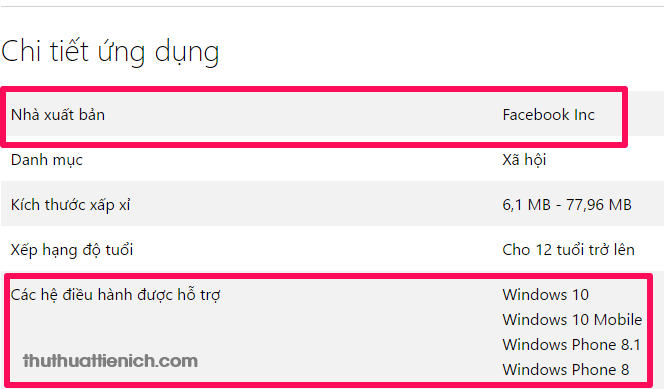
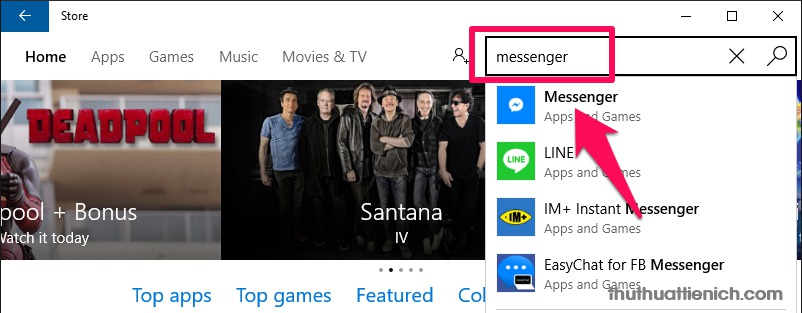
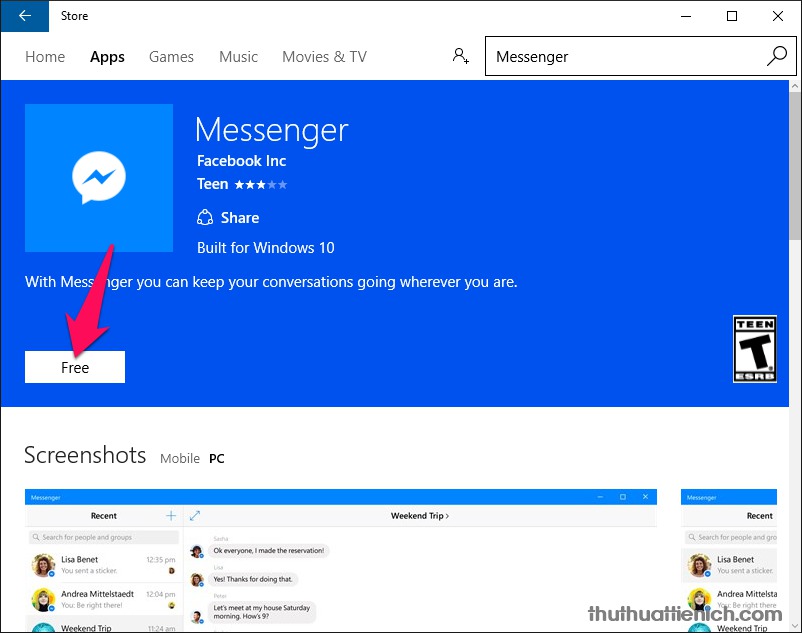
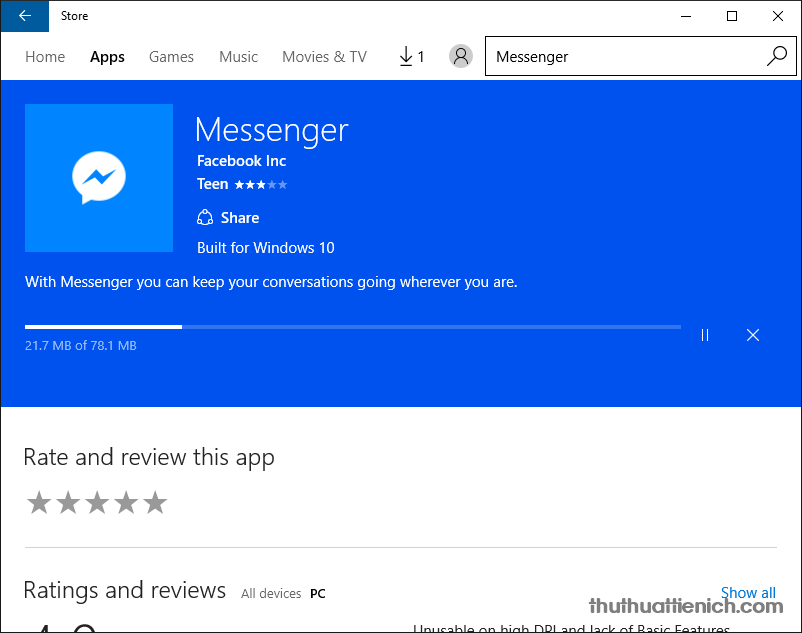
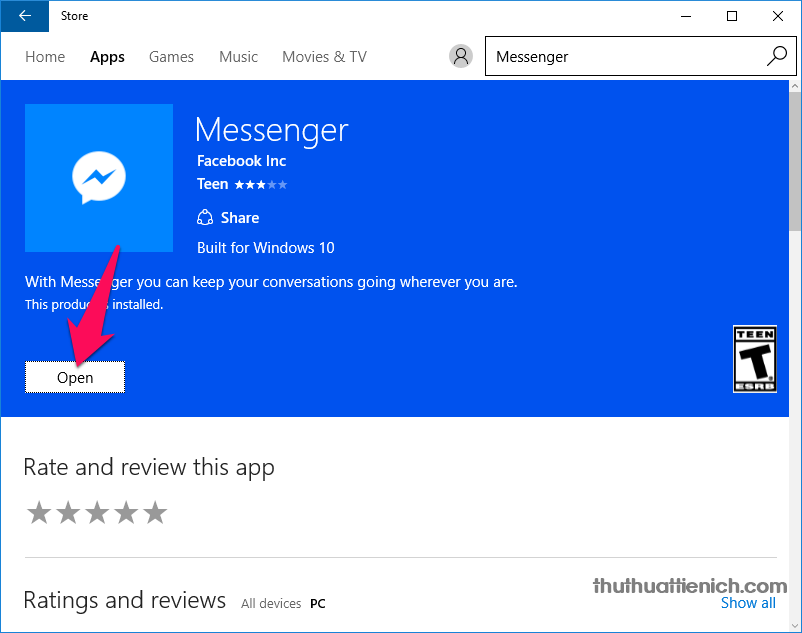
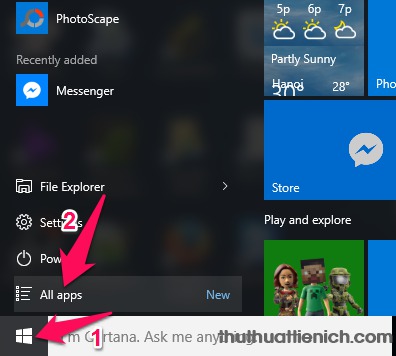

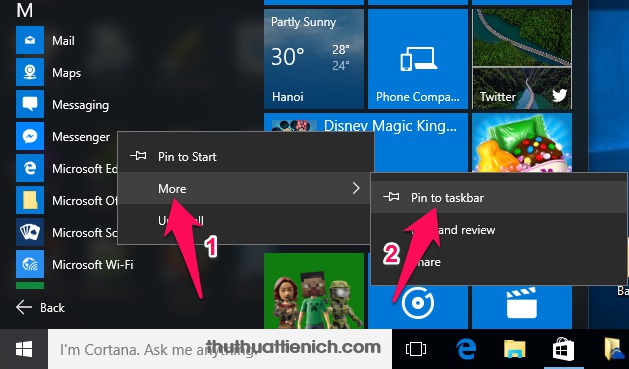
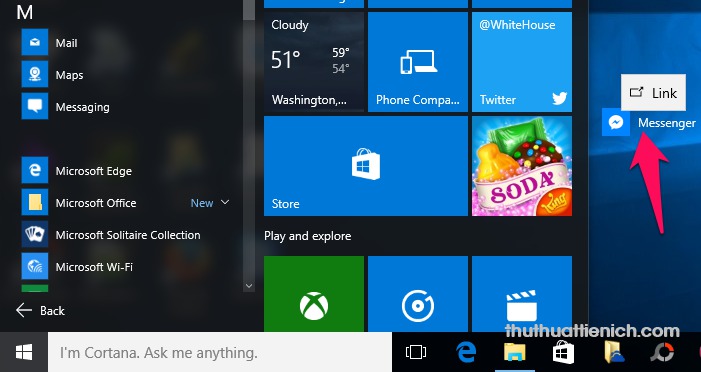
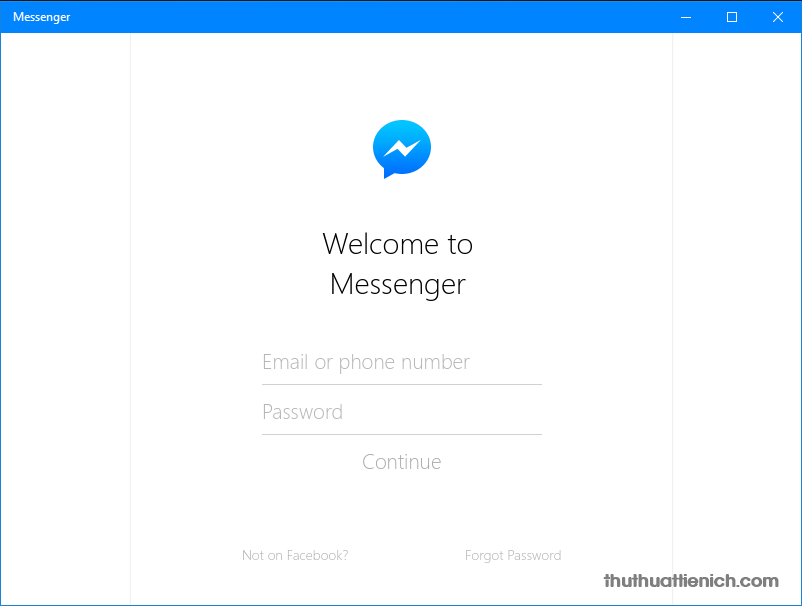
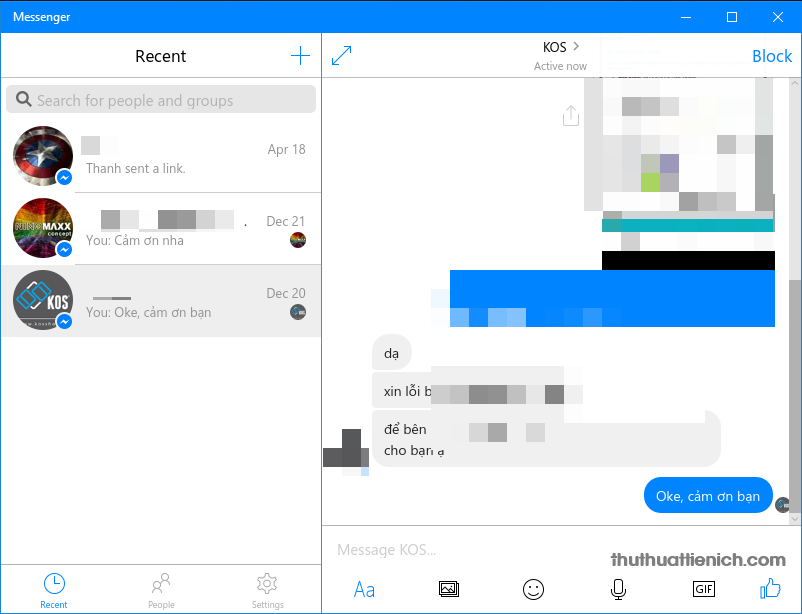
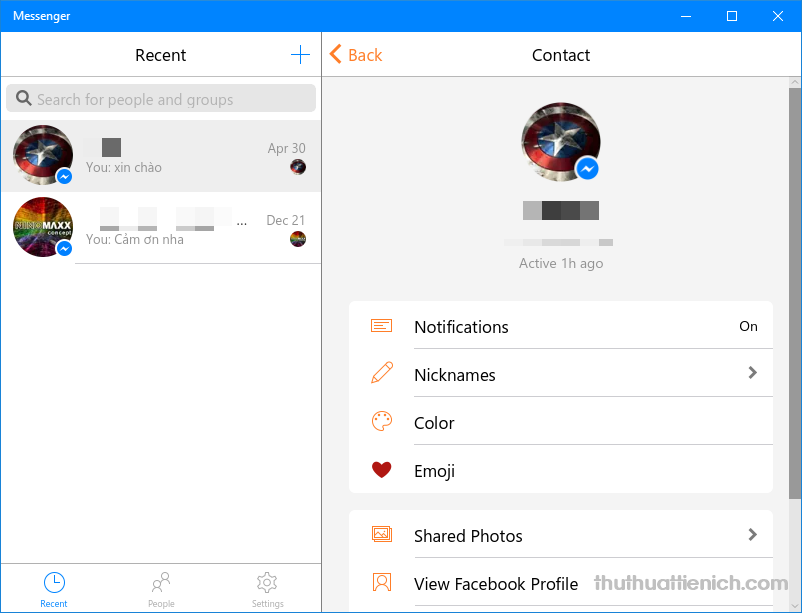
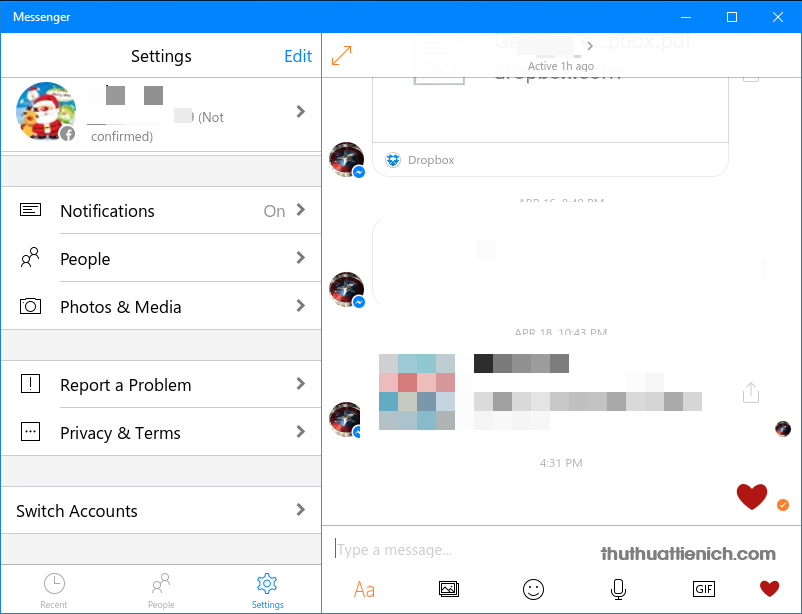
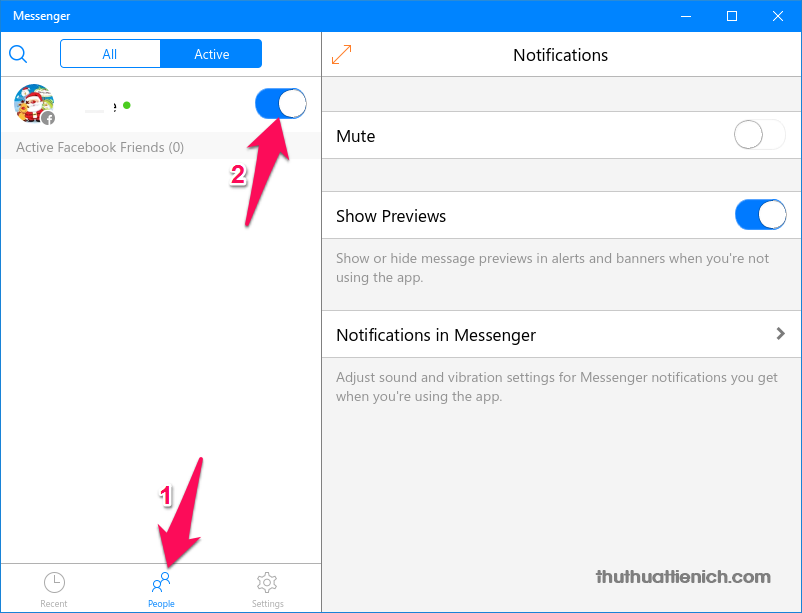





mình chat tiếng việt cứ gõ dấu là bị nhảy vị trí chữ. Add cho xin các khắc phục
vi du: cho hicaisc ỏá
Bạn sử dụng bộ gõ EVKey thay thế Unikey là hết bị lỗi (Nhớ tích chọn Hỗ trợ ứng dụng Metro trong phần Hệ thống): https://thuthuattienich.com/phan-mem-hay/evkey/
để dùng thử